Win10电脑怎么更改字体的大小? |
您所在的位置:网站首页 › windows10如何设置字体大小 › Win10电脑怎么更改字体的大小? |
Win10电脑怎么更改字体的大小?
|
当前位置:系统之家 > 系统教程 > Win10电脑怎么更改字体的大小?
Win10电脑怎么更改字体的大小?
时间:2021-08-10 08:37:42
作者:辰奕
来源:系统之家
1. 扫描二维码随时看资讯
2. 请使用手机浏览器访问:
http://m.xitongzhijia.net/article/220912.html
 本地下载
风林火山Win10 64位专业纯净版 V2021.08
本地下载
风林火山Win10 64位专业纯净版 V2021.08
大小:4.50 GB类别:Windows 10系统 下载:17953 最近许多用户都把自己的电脑升级到了Win10系统,但是由于各种原因,有些用户对于Win10开始默认的字体大小不是非常习惯,想要更改Win10的字体大小,却又不知道怎么更改,下面小编就带着大家一起来看看吧! 操作方法: 1、在win10系统桌面,点击【菜单】按钮,点击【设置】选项打开。 
2、点击第一个【系统】选项。 
3、然后来到的界面,点击【显示】选项。 
4、点击【更改文本、应用等项目的大小】下拉箭头,选择一个字体的大小比例,然后win10里面的字体大小就会按比例调整好。 
以上便是调整win10字体大小的方法啦,有需要的小伙伴可以参照教程进行操作。 标签 win10教程 分享到:Win10 IE浏览器怎么关闭/开启使用? 下一篇 > Win10正在清理卡在0怎么办 Win10一直正在清理已完成0%解决方法 相关教程 Win10无法打开显卡驱动怎么办?Win10无法打开... Win10AMD显卡占用率低怎么办?Win10AMD显卡占... Win10无法访问局域网其它电脑?Win10无法访问... Win10时间同步不了怎么办?Win10时间同步不了... Win10怎么使用快捷键截图?Win10使用快捷键截... Win10玩游戏找不到d3dx9_43.dll怎么办?d3dx9... Win10网络桌面图标变成Network影响使用吗?(... 如何彻底关闭windows defender安全中心? 电脑出现Window10此版本即将关闭怎么办? Win10桌面右下角显示“激活windows10转到设置...
U盘装Win10系统怎么装?U盘装Win10系统教程 
win10更新需卸载virtualbox 电脑怎么卸载virtualbox? 
Win10升级要卸载virtualbox virtualbox与Win10不兼容怎么办 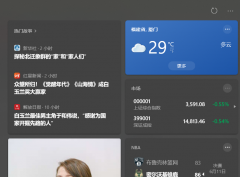
Win10任务栏的天气要怎么取消/关闭? 发表评论共0条  没有更多评论了
没有更多评论了
评论就这些咯,让大家也知道你的独特见解 立即评论以上留言仅代表用户个人观点,不代表系统之家立场 |
【本文地址】
今日新闻 |
推荐新闻 |